ASP.NET Mvc Preview 5 演示Demo #3 实现MVC批量上传文件
这个演示项目实现了在ASP.NET MVC 中批量上传多个文件的功能。【ok】
开发环境:Visual Studio 2008 SP1 + ASP.NET MVC Preview 5 + Linq To Sql + SQL Server 2005
ASP.NET MVC Preview 5 下载地址: http://www.codeplex.com/aspnet/Release/ProjectReleases.aspx?ReleaseId=16775
【Step By Step 操作步骤】
1、SQL Server 2005 执行下面的Sql查询脚本。该Sql脚本将生成一个新的mike108mvp数据库。
注意:这个数据库脚本与Demo #2 的脚本完全一样,如果你已经执行过Demo #2的数据库脚本,则可以跳过这一步。【ok】
2、下载本演示源码:https://files.cnblogs.com/mike108mvp/Mike108Demo03.rar
Visual Studio 2008 双击打开下载的演示源码中的 Mike108Demo.sln 解决方案文件,按F5运行。【ok】
3、UsersController.cs 输入以下代码:【ok】
 namespace Mike108Demo.Controllers
namespace Mike108Demo.Controllers {
{ public class MikeUploadFile
public class MikeUploadFile {
{ public string Name { get; set; }
public string Name { get; set; } public int Length { get; set; }
public int Length { get; set; } }
}
 public class UsersController : Controller
public class UsersController : Controller {
{ Mike108mvpDataContext db = new Mike108mvpDataContext();
Mike108mvpDataContext db = new Mike108mvpDataContext();
 Demo #1 CRUD操作
Demo #1 CRUD操作
 Demo #1 数据重置
Demo #1 数据重置
 Demo #2 微软Membership权限
Demo #2 微软Membership权限
 Demo #3 实现MVC批量上传文件
Demo #3 实现MVC批量上传文件
 }
} }
}4、Views/Users/Upload.aspx 【ok】
5、Visual Studio 2008 按F5运行,点击右上角的“上传”链接,进行批量上传。【ok】
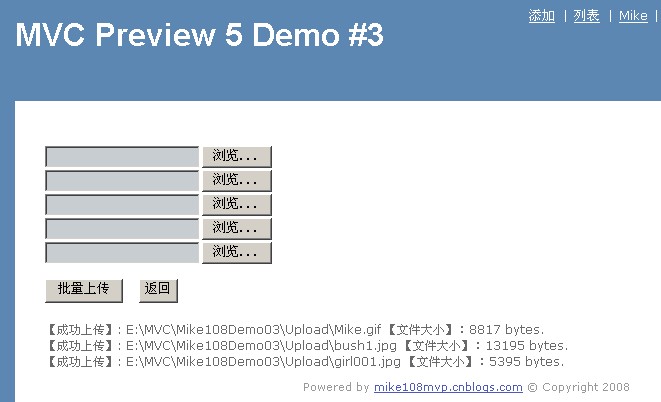
6、如果你想实现新用户注册、登陆、修改密码功能,请点击下面的Demo #2(实现Membership角色权限控制)帖子链接。【ok】
下载本演示源码:https://files.cnblogs.com/mike108mvp/Mike108Demo03.rar
MVC演示Demo系列: http://mike108mvp.cnblogs.com/
Demo #1 实现CRUD增删查改:http://www.cnblogs.com/mike108mvp/archive/2008/08/31/1280689.html
Demo #2 实现Membership角色权限控制:http://www.cnblogs.com/mike108mvp/archive/2008/09/03/1283432.html
Demo #2 实现Membership角色权限控制:http://www.cnblogs.com/mike108mvp/archive/2008/09/03/1283432.html
/************************************************/
本博客内容如果是原著都会在标题后加上(原著)字样,未加者多数为转载.
/************************************************/




